文章目录
准备工作
- 安装 Docker
- 安装 Docker 可视化容器管理工具 – Portainer
安装教程
-
创建用于持久化存储 Transmission 数据的目录(命名规则参考)
mkdir -p '自定义数据目录'/data # Transmission 数据目录 mkdir -p '自定义数据目录'/downloads # Transmission 下载目录 mkdir -p '自定义数据目录'/watch # Transmission 种子监控目录,放入这里的 .torrent 文件会自动开始下载 -
登录 Portainer 管理页面选择
local -
点击左侧
Stacks,在该页面中点击Add stack -
为
Stack命名,根据需要修改下文中提供的模板并粘贴到页面上,然后点击页面底部Deploy the stack完成创建version: "3" services: transmission: image: lscr.io/linuxserver/transmission:latest # latest 安装最新的版本 container_name: transmission environment: - PUID=0 # 指定进程用户 ID(不懂勿改) - PGID=0 # 指定进程用户组 ID(不懂勿改) - TZ=Asia/Shanghai # 容器内部时区 - TRANSMISSION_WEB_HOME=/transmission-web-control/ # 指定使用的增强版 Web UI - USER=username # 登录用户名 - PASS=password # 登录密码 - PEERPORT=51413 volumes: - "'自定义数据目录'/data:/config" # Transmission 数据目录 - "'自定义数据目录'/downloads:/downloads" # Transmission 下载目录 - "'自定义数据目录'/watch:/watch" # Transmission 种子监控目录,放入这里的 .torrent 文件会自动开始下载 ports: - 9091:9091 # 网页访问端口,例如要改为通过 8080 端口访问,就修改为8080:9091 - 51413:51413 - 51413:51413/udp restart: unless-stopped # 设置重启策略
登录
创建成功后,你可以通过打开 Web 浏览器并转到以下位置登录到您的 Transmission 实例:
http://localhost:9091 # 账号 USER 设置的值 密码 PASS 设置的值- 如果您不是在本机安装,请不要忘记将
localhost替换为安装设备的实际 IP 地址 - 如果您修改了默认的 HTTP 访问端口,请不要忘记将
9091替换为您自定义的端口
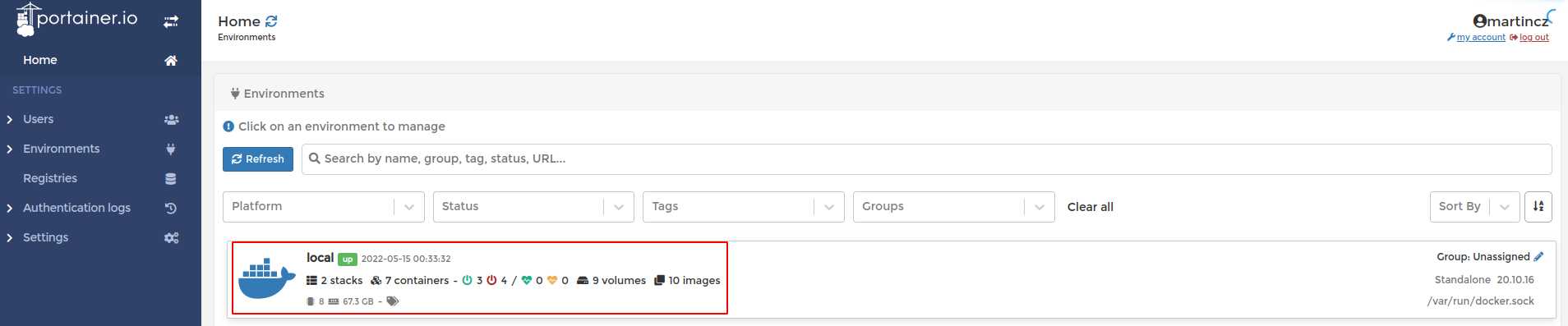

大佬,最近的更新不再提供UI了,需要自行下载并配制